Una vez que haya terminado de configurar un nuevo pedido o convertir el pedido de un presupuesto, puede enviar un acuse de recibo de pedido a su cliente o compartir el pedido maestro de ventas con compañeros de trabajo. En la pestaña Presupuestos/Pedidos/Facturas del proyecto, asegúrese de que el pedido es el documento de ventas seleccionado.
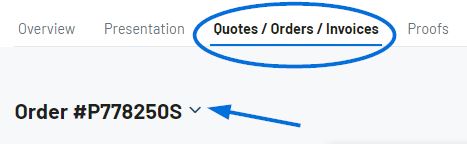
Enviar acuse de recibo del pedido al cliente
Haga clic en el icono de tres puntos y seleccione Enviar confirmación.
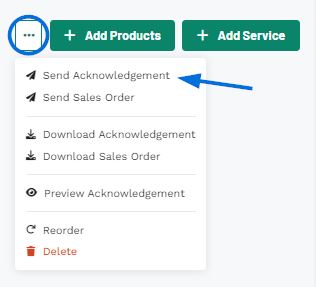
Compartir por correo electrónico
Al compartir un acuse de recibo de pedido con un cliente por correo electrónico, se mostrará la dirección en el registro CRM del cliente. Si no existe ninguna dirección de correo electrónico para este cliente o desea enviar a un correo electrónico diferente, puede escribir una en el cuadro Destinatarios. La línea de asunto y el mensaje se pueden personalizar en la sección Plantillas de correo electrónico y mensaje de la sección Cuenta - Configuración.
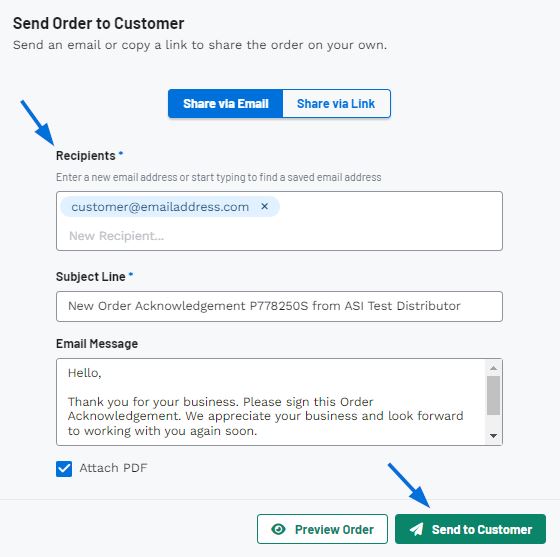
Puede hacer clic en el botón Vista previa del pedido para ver el portal del cliente y, una vez que esté listo, haga clic en el botón Enviar al cliente.
Compartir a través de enlace
Puede hacer clic en el botón Vista previa del pedido para ver el portal del cliente y, una vez que esté listo, haga clic en el botón Copiar enlace.
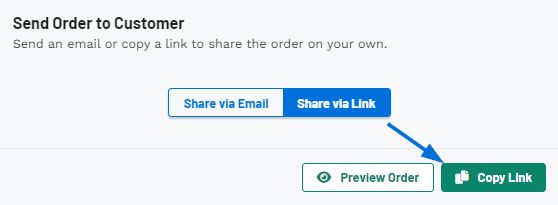
El acuse de recibo del pedido ahora estará disponible en el portal del cliente para que el cliente lo revise.
Enviar pedido
El envío del pedido maestro de ventas por correo electrónico le permite compartir la información del pedido, incluido el costo neto y la información del proveedor, como un PDF.
Haga clic en el icono de tres puntos y seleccione Enviar pedido de ventas.
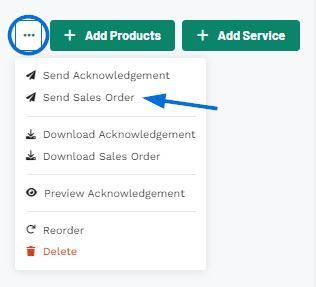
Cuando comparta el pedido de ventas, introduzca la dirección de correo electrónico de la persona en el cuadro destinatarios. La línea de asunto y el mensaje se pueden personalizar en la sección Plantillas de correo electrónico y mensaje de la sección Cuenta - Configuración.
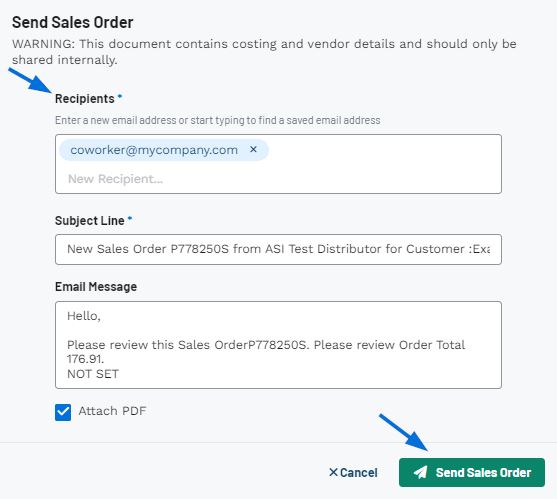
 Français
Français Español
Español